Sadržaj:
Korak 1: Kreiranje kombinovane grafikon
Počnimo sa osnovnim zadatkom — kreiranjem kombinovane grafikon. U njega će biti smeštene sve vrednosti koje ulaze u odabrane redove tabele. Može ih biti više od dve, ali ćemo sada razmotriti samo dva grafikona radi preglednosti, pošto se ostale ose podešavaju na isti način. Glavni fokus u kreiranju sličnih dijagrama je na uspostavljanju normalnog prikaza vrednosti koje se nalaze u potpuno različitim opsezima ili su povezane sa određenim jedinicama mere.
- Otvorite potrebni list i sa držanjem leve dugmadi miša označite sve redove tabele koji će formirati grafikon. Ne zaboravite da nazivi redova takođe treba da budu uključeni u označavanje, pošto se na njima zasniva naziv osa.
- Pređite na karticu "Umetanje", gde se nalazi alat za dodavanje grafikona.
- Otvorite listu sa grafikonima ili pregledajte njihov potpuni spisak, klikom na dugme "Preporučeni dijagrami".
- U novom prozoru kliknite na listu "Grafikon", upoznajte se sa dostupnim opcijama i dvaput kliknite na odgovarajući, kako biste ga dodali u tabelu.
- Premestite grafikon, ako ometa rad sa listom ili jednostavno treba da bude postavljen na drugom mestu.
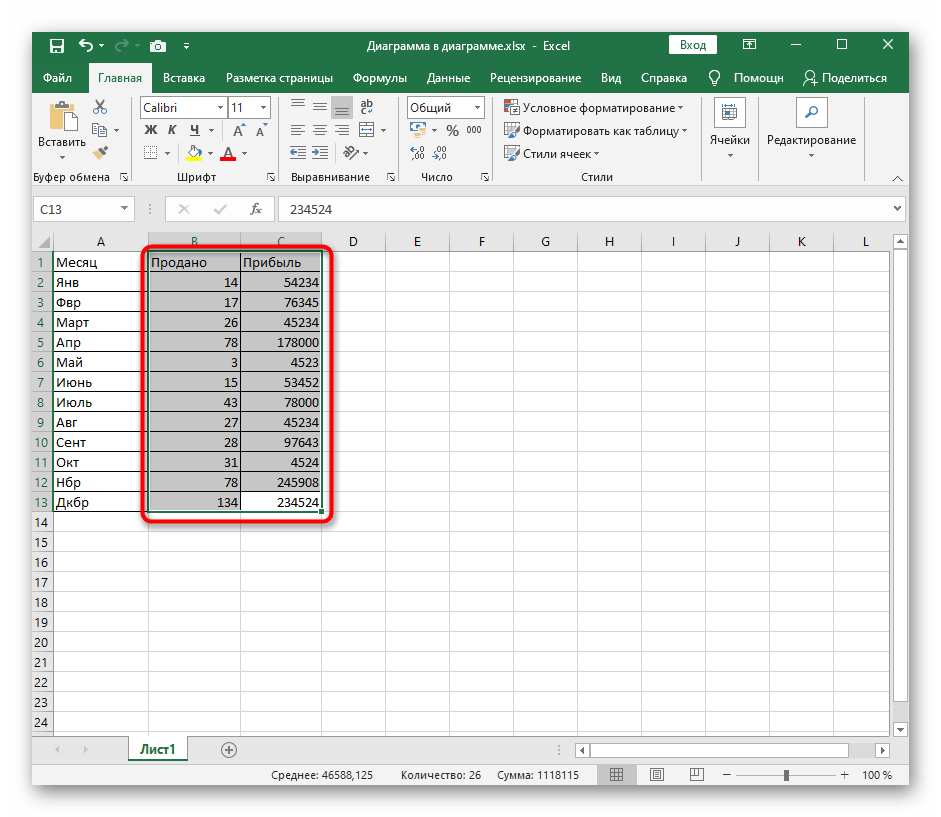
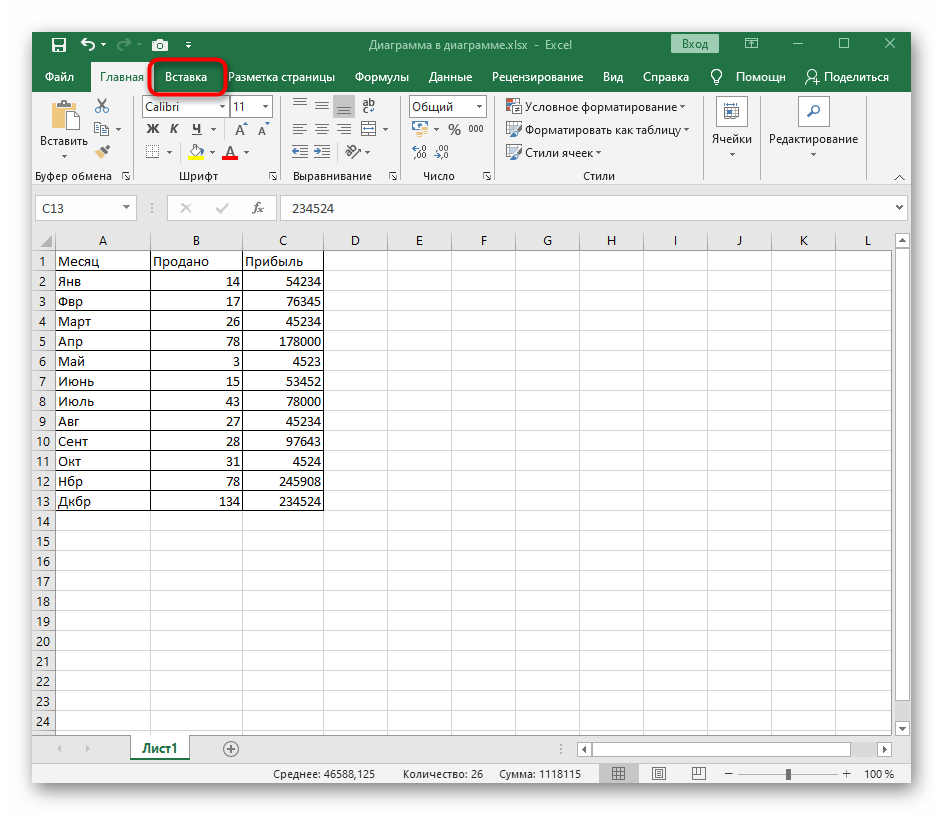
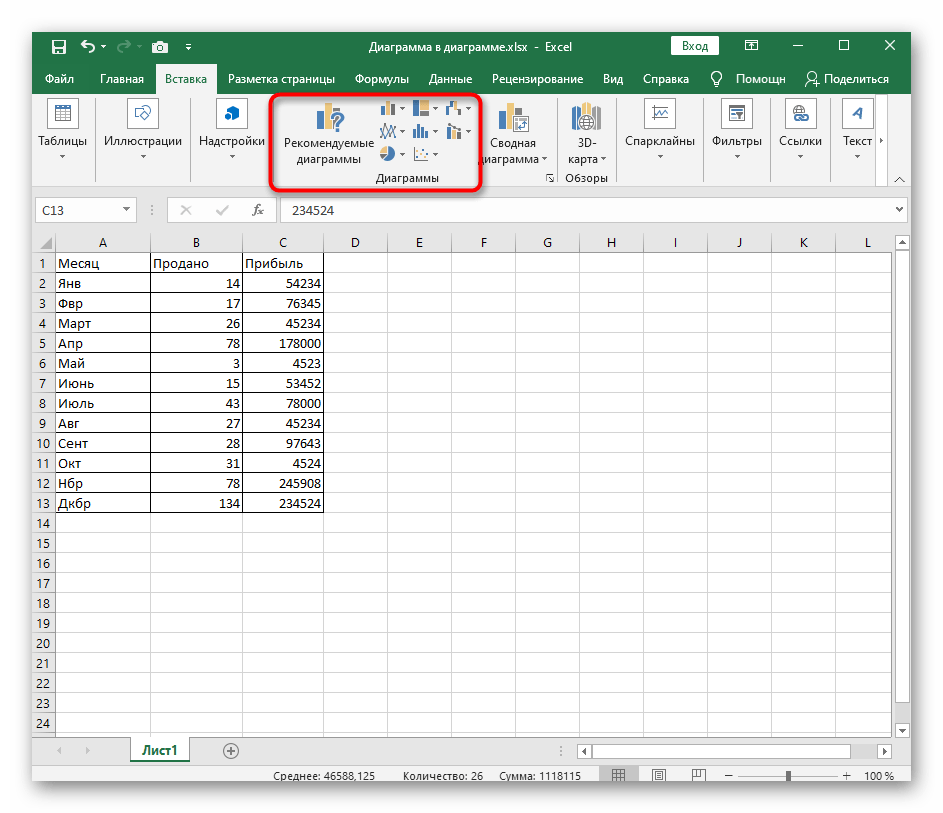
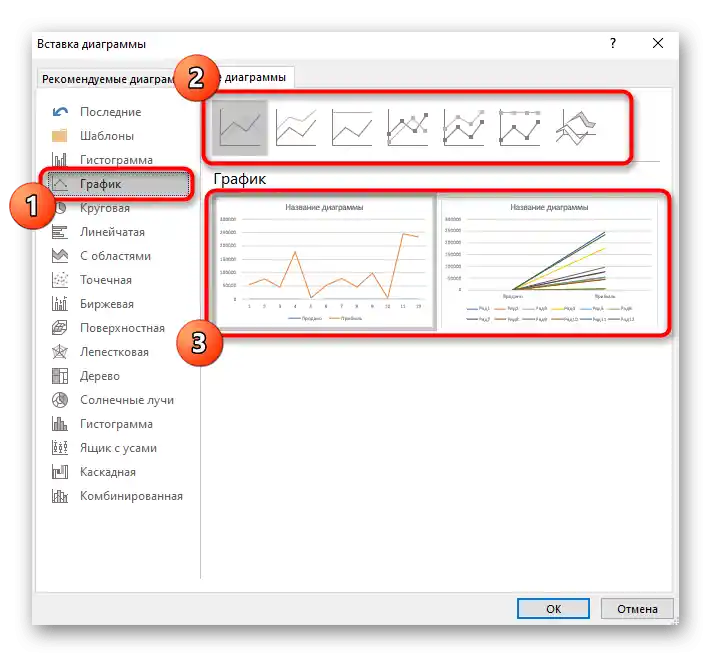
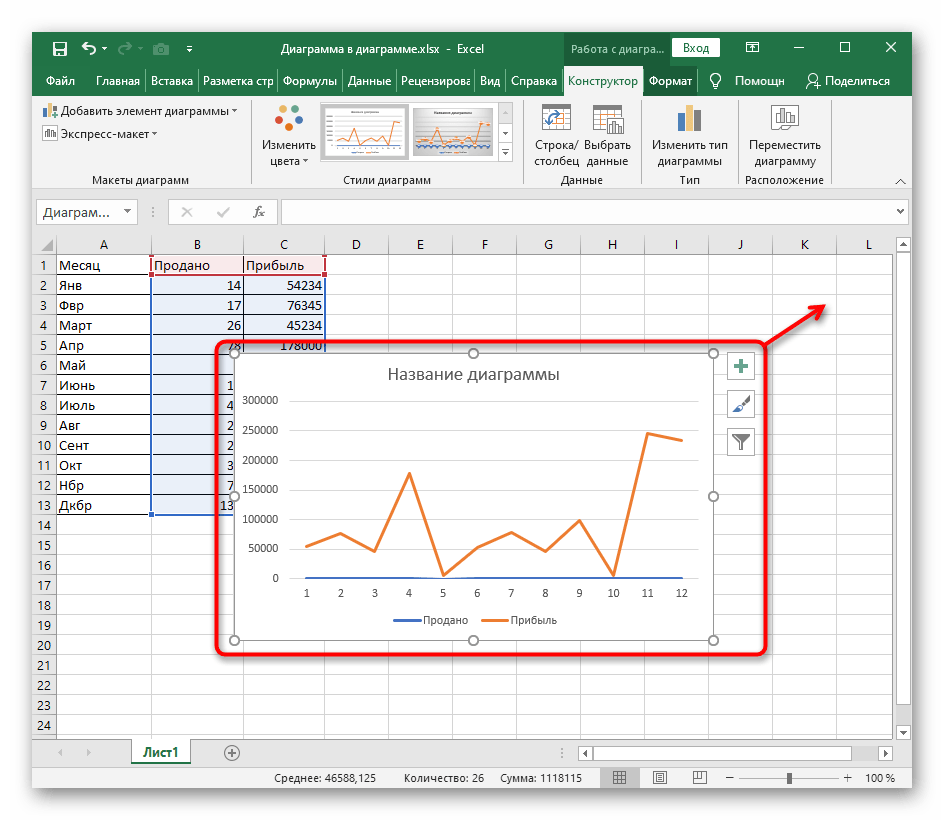
Ponekad se ovde može završiti, pošto se svi redovi prikazuju ispravno i ne zahtevaju dodatno podešavanje. Međutim, u većini slučajeva raspon podataka ne omogućava normalno pregledanje sadržaja grafikona, pa je potrebno dodatno podešavanje.
Korak 2: Postavljanje pomoćnih osa
Pomoćne ose su jedino rešenje situacije kada je jedan ili više redova grafikona prikazano kao prava linija.To je povezano sa tim što je njihov opseg na ivici minimalno prijavljenog na glavnoj osi, pa je potrebno dodati dodatnu.
- Kao što se može videti na sledećem ekranu, problem je nastao sa redom pod nazivom "Prodato", čija su vrednosti previše niske za trenutnu osu. Tada treba kliknuti desnim tasterom miša na red.
- U pojavnom kontekstualnom meniju izaberite stavku "Format niza podataka".
- Prikazaće se meni, gde označite markerom "Po pomoćnoj osi".
- Nakon toga se vratite na grafikone i pogledajte kako se promenilo njihovo prikazivanje.
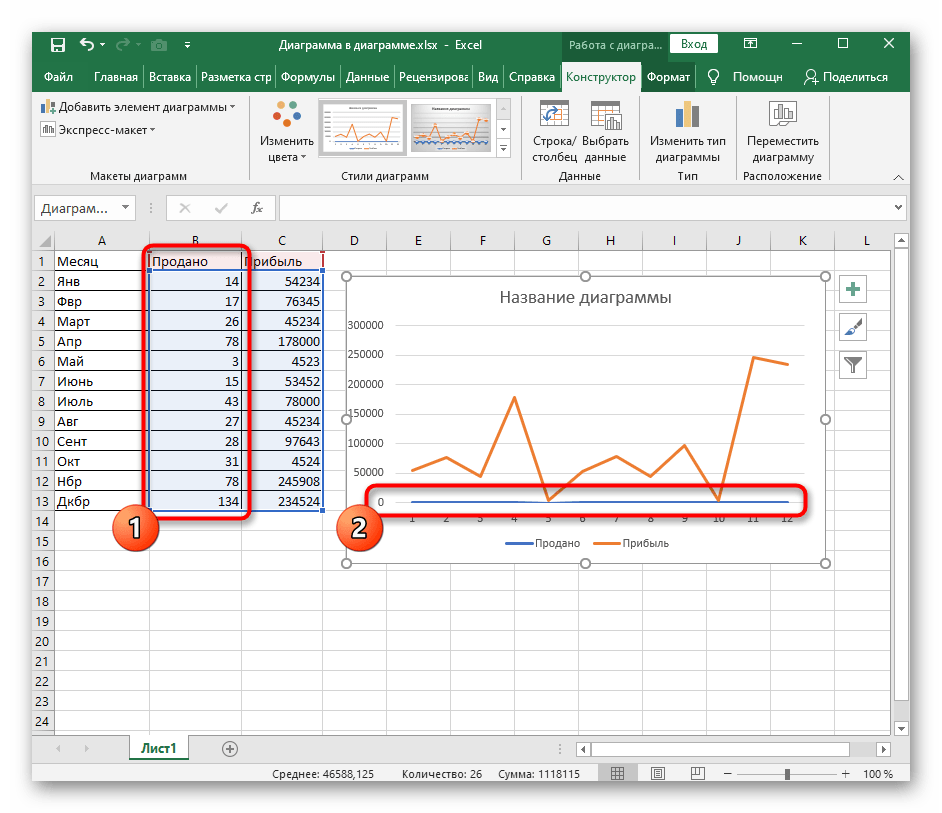
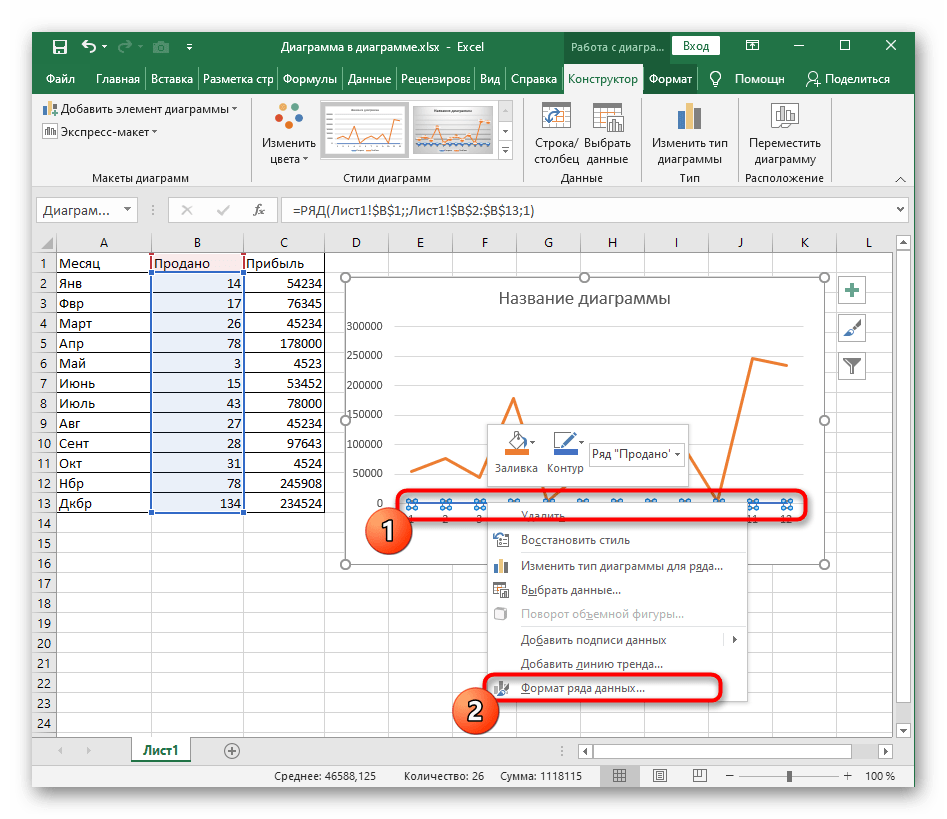
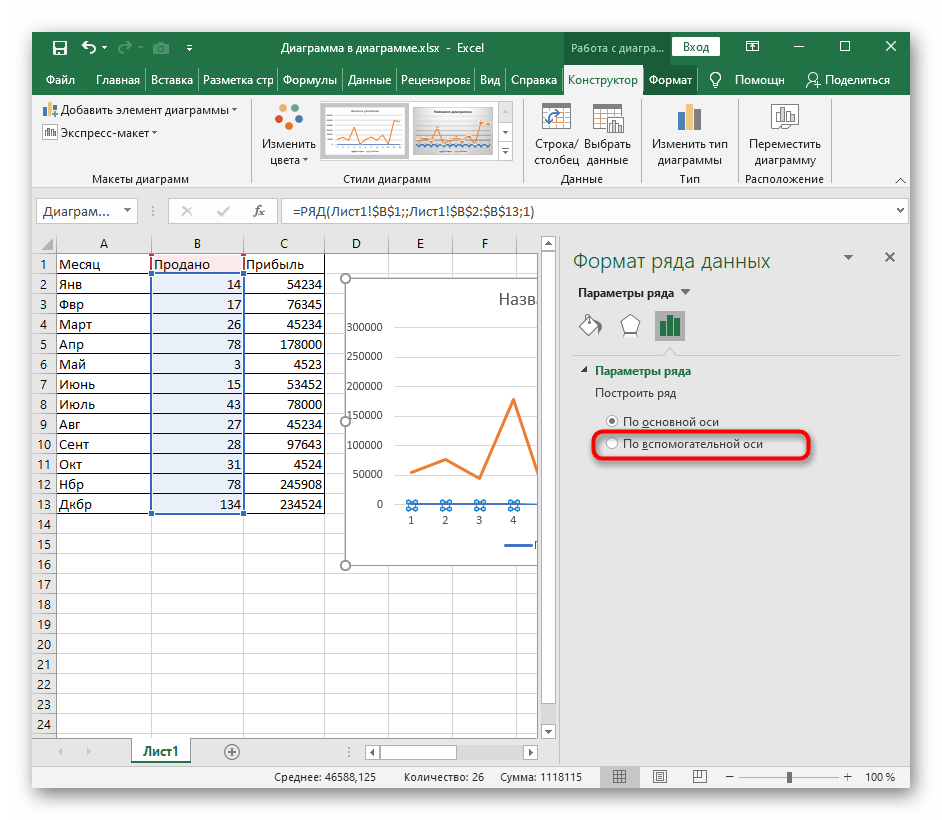
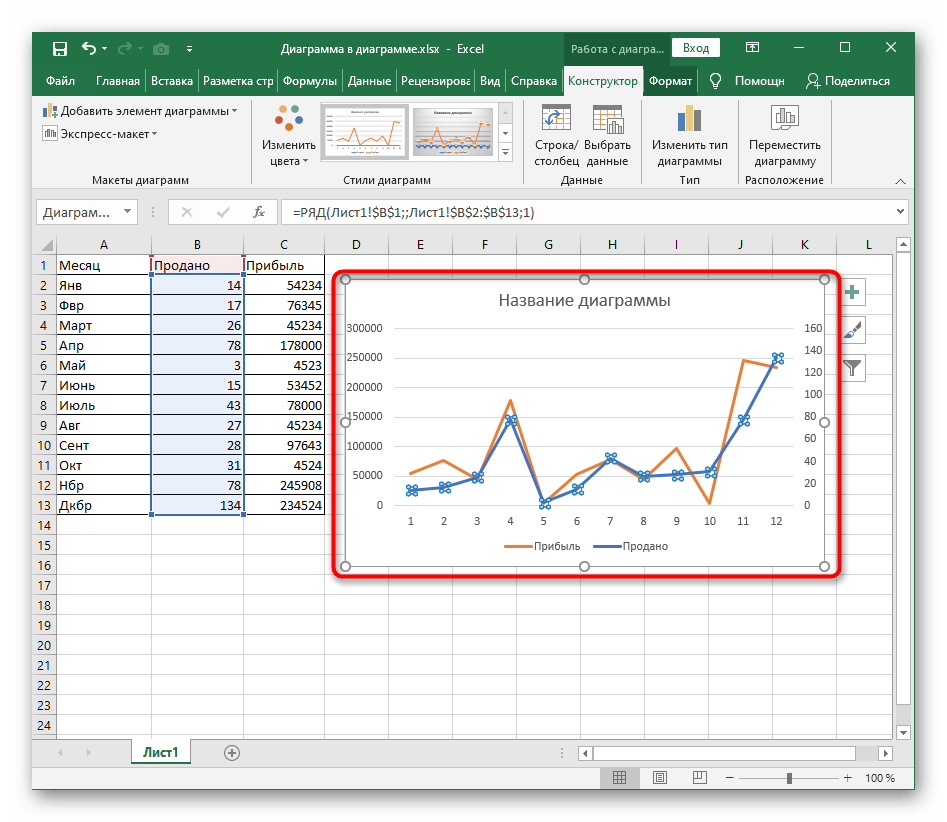
Sa drugim redovima koji imaju slične probleme, uradite isto, a zatim pređite na sledeći korak za optimizaciju prikazivanja vrednosti.
Korak 3: Dodavanje legende
Legenda omogućava pregled naziva svakog reda i sprečava da se u njima izgubi, takođe pokazuje boju dodeljenu pojedinačnim grafikonima. Od njenog položaja u samoj dijagrami zavisi kako će biti formatirana, pa je ponekad potrebno promeniti njeno mesto radi optimizacije.
- Izaberite grafikon kako bi se na gornjoj traci prikazali alati za rad sa njim, gde kliknite na "Dodati element dijagrama".
- U padajućem meniju vam je potrebna "Legenda".
- Pojaviće se poseban meni, gde birate mesto za legendu tako što ćete postaviti marker pored posebne stavke.
- Na primer, možete je postaviti na vrh, a sam dijagram malo rastegnuti — tako će prikazivanje vrednosti postati jasnije.
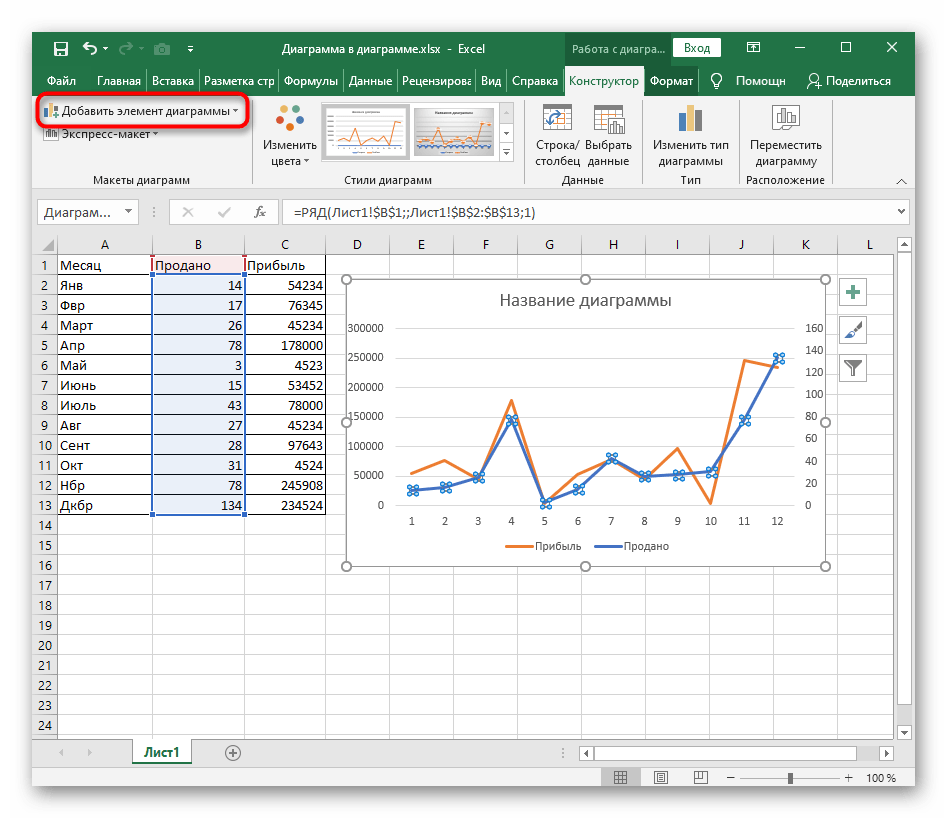
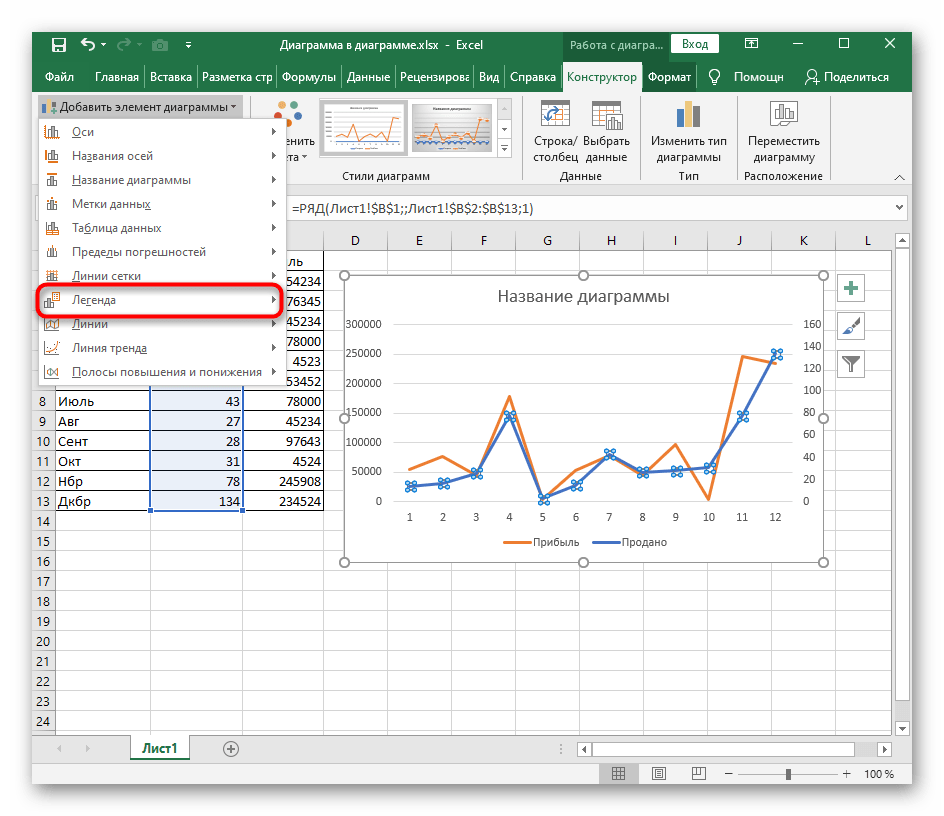
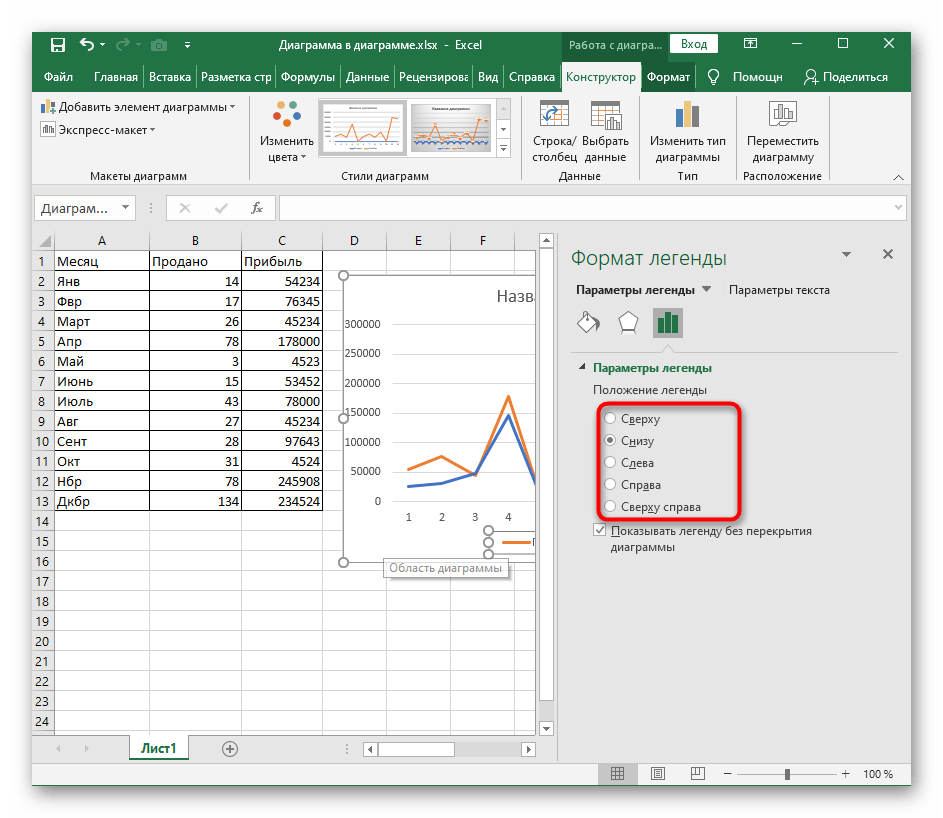
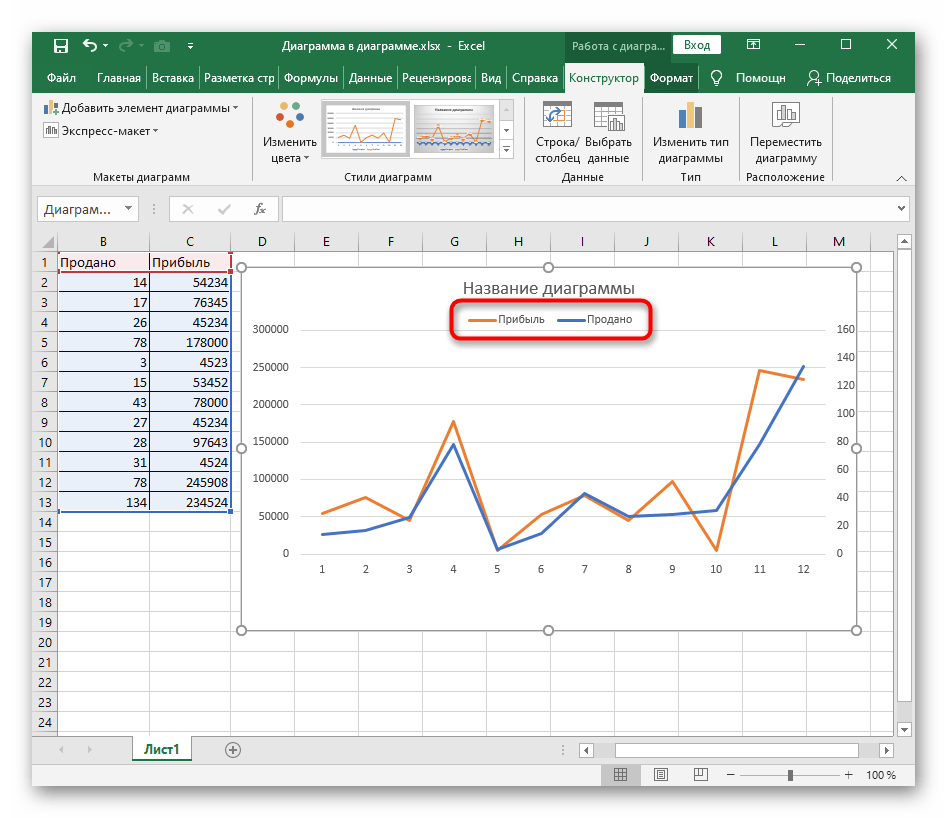
Kao dodatak, savetujemo da pročitate posebnu temu u uputstvu, u kojoj je prikazano kako dodati nazive za ose. To takođe utiče na razumevanje sadržaja grafikona.
Više informacija: Uključivanje oznake osa dijagrama u Excel